WhatsApp rimane senza dubbio l’app di messaggistica più diffusa e utilizzata nel mondo. Tuttavia, è probabile che in qualche momento tu abbia desiderato una pausa dai messaggi invadenti senza però dover disinstallare l’applicazione o spegnere completamente la connessione Internet del tuo telefono. In questo articolo, esploreremo metodi dettagliati per disattivare temporaneamente WhatsApp senza perdere l’accesso a tutte le altre funzionalità del tuo dispositivo.
Indice
- Disconnettersi da WhatsApp
- Bloccare l’Accesso a Internet per WhatsApp
- Disattivare le Notifiche
- Utilizzare il Benessere Digitale e il Tempo di Utilizzo
- Modalità Concentrazione (Solo su iOS)
- Archiviare le Chat
Metodi per disattivare WhatsApp senza disinstallare l’app
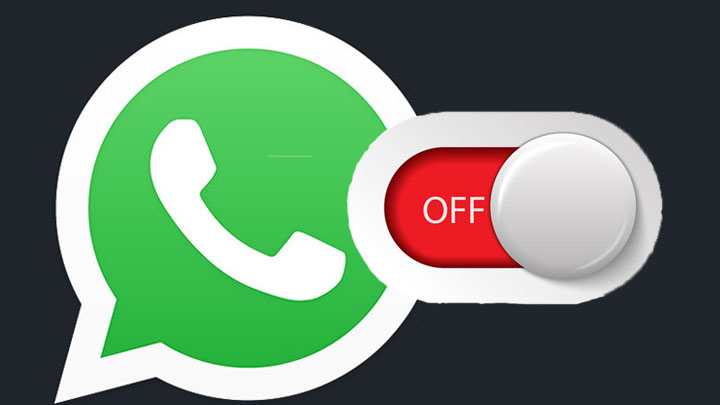
Mentre la soluzione più immediata potrebbe sembrare quella di disattivare i dati o il Wi-Fi, mettere il telefono in modalità silenziosa o disinstallare WhatsApp, queste opzioni limitano notevolmente le funzionalità del tuo dispositivo e possono risultare scomode. Fortunatamente, ci sono alternative che ti consentono di disattivare WhatsApp temporaneamente in modo più flessibile.
1. Disconnettersi da WhatsApp
Se desideri sospendere temporaneamente le notifiche e le ricezioni di messaggi senza disinstallare WhatsApp, puoi farlo seguendo questi passaggi:
Su Android:
- Vai su “Impostazioni” sul tuo dispositivo Android.
- Tocca “App” o “Applicazioni”, a seconda della versione del sistema operativo.
- Cerca e seleziona “WhatsApp” nell’elenco delle app installate.
- Tocca “Forza arresto”.
Questo chiuderà temporaneamente WhatsApp, impedendogli di ricevere messaggi e notifiche. Per riattivarlo, basta aprire nuovamente WhatsApp.
Su iPhone:
Sul sistema iOS, il processo è più semplice:
- Vai su “Impostazioni” sul tuo dispositivo iOS.
- Cerca e seleziona “WhatsApp”.
- Disattiva l’opzione “Aggiorna in background”.
Questo impedirà a WhatsApp di aggiornare automaticamente i messaggi e le notifiche, ma dovrai farlo manualmente quando desideri utilizzarlo nuovamente.
2. Bloccare l’Accesso a Internet per WhatsApp
Un altro metodo per disattivare temporaneamente WhatsApp è impedirgli l’accesso a Internet. Ecco come farlo:
Su Android:
- Vai su “Impostazioni” sul tuo dispositivo Android.
- Tocca “App” o “Applicazioni”.
- Trova e seleziona “WhatsApp”.
- Tocca “Uso dati” o “Dati cellulare”.
- Disattiva l’opzione “Dati cellulare” o “Accesso a Internet”.
WhatsApp sarà quindi in grado di funzionare solo tramite connessione Wi-Fi.
Su iPhone:
- Vai su “Impostazioni” sul tuo dispositivo iOS.
- Cerca e seleziona “WhatsApp”.
- Disattiva l’opzione “Dati cellulare” o “Accesso a Internet”.
In questo modo, WhatsApp non potrà utilizzare i dati mobili, ma funzionerà ancora tramite Wi-Fi.
3. Disattivare le Notifiche
Se desideri sospendere solo temporaneamente le notifiche di WhatsApp, puoi farlo senza interrompere completamente l’app. Ecco come:
Su Android:
- Vai su “Impostazioni” sul tuo dispositivo Android.
- Tocca “App” o “Applicazioni”.
- Trova e seleziona “WhatsApp”.
- Tocca “Notifiche” o “Notifiche app”.
- Disattiva l’interruttore delle notifiche.
Su iPhone:
- Vai su “Impostazioni” sul tuo dispositivo iOS.
- Cerca e seleziona “WhatsApp”.
- Tocca “Notifiche”.
- Disattiva l’interruttore delle notifiche.
Dopo aver disattivato le notifiche, WhatsApp non disturberà più con avvisi, ma potrai ancora ricevere e inviare messaggi aprendo manualmente l’app.
4. Utilizzare il Benessere Digitale e il Tempo di Utilizzo
Sia Android che iOS offrono funzionalità per monitorare il tempo di utilizzo delle app e impostare limiti giornalieri. Puoi utilizzare queste funzionalità per disattivare WhatsApp automaticamente quando hai raggiunto un limite preimpostato. Ecco come farlo:
Su Android:
- Vai su “Impostazioni” sul tuo dispositivo Android.
- Tocca “Benessere digitale e controllo genitori” o “Utilizzo dei dati e del dispositivo”.
- Tocca “Limite tempo app” o “Tempo di utilizzo app”.
- Seleziona “WhatsApp” dall’elenco delle app.
- Imposta un limite giornaliero per WhatsApp.
Su iPhone:
- Vai su “Impostazioni” sul tuo dispositivo iOS.
- Tocca “Tempo di utilizzo”.
- Tocca “Limite app” o “Tempo app”.
- Seleziona “WhatsApp” dall’elenco delle app.
- Imposta un limite giornaliero per WhatsApp.
Una volta raggiunto il limite di tempo, WhatsApp si disattiverà automaticamente per il resto della giornata.
5. Modalità Concentrazione (Solo su iOS)
Su dispositivi iOS, puoi utilizzare la “Modalità Concentrazione” per disattivare temporaneamente le notifiche da WhatsApp e altre app durante determinati periodi. Ecco come farlo:
- Vai su “Impostazioni” sul tuo dispositivo iOS.
- Tocca “Concentrazione” o “Tempo di inattività”.
- Crea una nuova modalità concentrazione o modifica una già esistente.
- Aggiungi WhatsApp all’elenco delle app da disattivare durante questa modalità.
- Attiva la modalità concentrazione quando desideri disattivare le notifiche da WhatsApp.
Durante la modalità concentrazione, non riceverai notifiche da WhatsApp e sarai meno distratto dalle interruzioni digitali.
6. Archiviare le Chat
Se desideri semplicemente nascondere temporaneamente le chat senza disattivare WhatsApp, puoi archiviarle. Ecco come farlo:
- Apri WhatsApp sul tuo dispositivo.
- Nella schermata principale delle chat, scorri verso sinistra sulla chat che desideri archiviare.
- Tocca l’icona “Archivia” o “Nascondi chat”.
La chat verrà spostata nella cartella “Chat archiviate” e non apparirà più nella schermata principale delle chat. Puoi visualizzarla nuovamente toccando “Chat archiviate” nella parte inferiore dello schermo delle chat.
In conclusione, ci sono diverse opzioni per disattivare temporaneamente WhatsApp senza disinstallare l’app o disattivare completamente la connessione Internet. Puoi scegliere quella che meglio si adatta alle tue esigenze e al tuo dispositivo, che tu stia cercando di ridurre le distrazioni digitali o di prendere una pausa temporanea dalla messaggistica.
